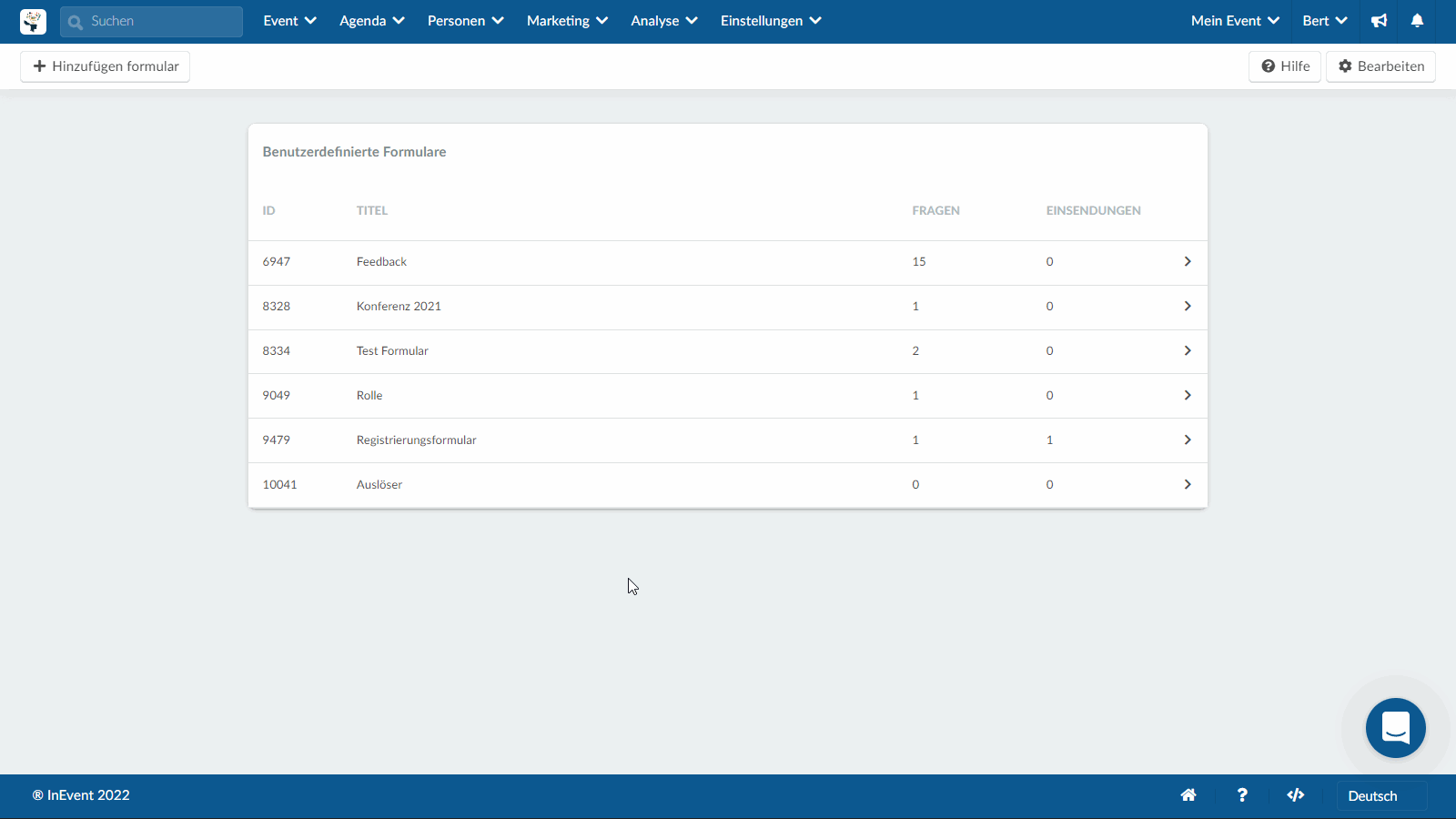Konditionale Fragen
Wenn Sie Fragen in Formularen der InEvent-Plattform erstellen, ist es auch möglich, konditionale Fragen hinzufügen. Das bedeutet, dass Sie eine zweite Frage in Abhängigkeit von der Antwort des Teilnehmers auf eine bestimmte Frage des Formulars hinzufügen können.
Dazu verwenden Sie die Funktion Auswahl der übergeordneten Frage, die als Konditional dient, um eine Frage mit einer Antwort zu verknüpfen.
Sie können bedingte Fragen zu den drei Formulararten hinzufügen, die von InEvent angeboten werden
Wie erstelle ich eine konditionale Frage für eine Ja/Nein-Frage?
Wenn Sie sich auf der Registrierungs-, Feedback- oder benutzerdefinierten Formularseite befinden, müssen Sie die folgenden Schritte ausführen:
- Als erstes müssen Sie die übergeordnete Frage auf der Plattform einrichten. Klicken Sie hierfür auf +Frage hinzufügen.
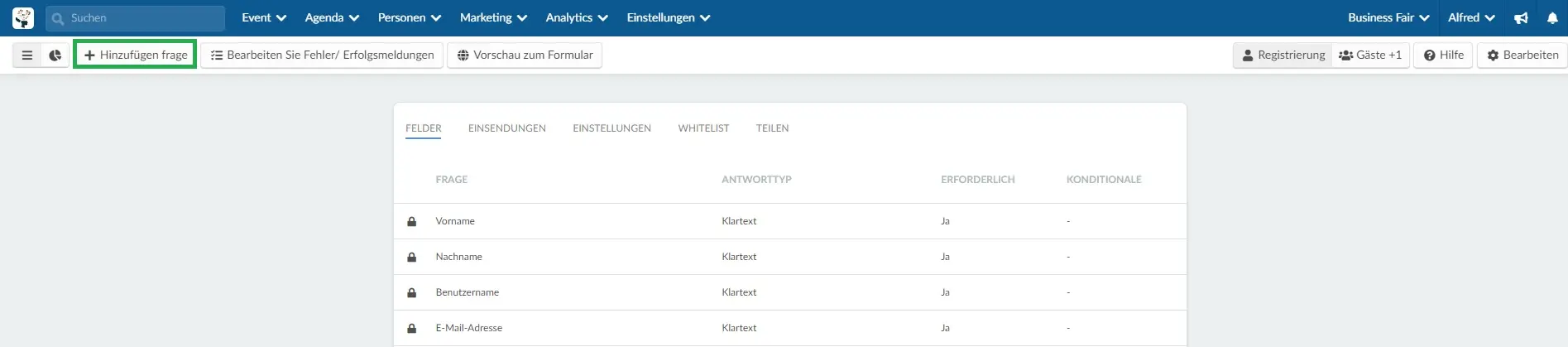
- Schreiben Sie die übergeordnete Frage in den Fragentitel (z. B. 'Übernachten Sie bei uns?').
- Wählen Sie als Frage Antworttyp Ja/Nein aus der Dropdown-Liste.
- Drücken Sie auf Erstellen.

- Nun können Sie die untergeordnete Frage erstellen, die nicht zwingend eine Ja/Nein-Frage sein muss. Klicken Sie dazu auf +Frage hinzufügen.
- Schreiben Sie die untergeordnete Frage in den Fragentitel (z. B. "In welchem Hotel?").
- Wählen Sie den gewünschten Antworttyp aus.
- Benutzen Sie das Frage übergeordnete Selektor, um die zuvor erstellte übergeordnete Frage auszuwählen.
- Wählen Sie die übergeordnete Option (parent option), in diesem Fall 'Ja' (Yes).
- Klicken Sie auf Erstellen.
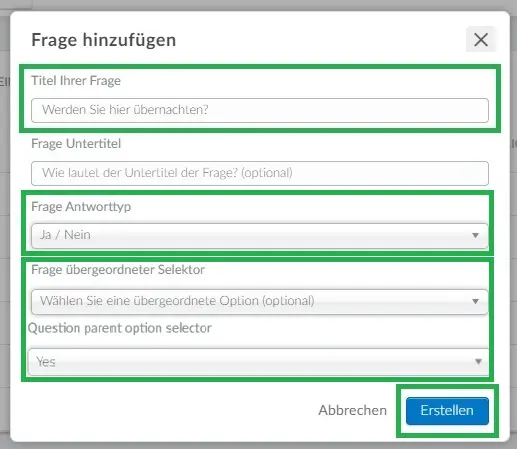
Wenn der Teilnehmer bei der Frage 'Werden Sie hier übernachten? Ja (Yes) wählt, wird die untergeordnete Frage angezeigt: Wo? In welchem Hotel?. Wählt der Teilnehmer bei der ersten Frage Nein (No) aus, wird die untergeordnete Frage nicht angezeigt.
Wie erstelle ich einen Konditional für eine Frage, die eine Optionsliste als Antworttyp enthält?
Sobald Sie sich auf der Registrierungs-, Feedback- oder benutzerdefinierten Formularseite befinden, müssen Sie die folgenden Schritte ausführen:
- Als erstes müssen Sie die übergeordnete Frage auf der Plattform einrichten. Klicken Sie auf +Frage hinzufügen.
- Schreiben Sie die übergeordnete Frage (parent question) in den Fragentitel (z. B. 'Mit welchem Verkehrsmittel werden Sie zur Veranstaltung kommen?')
- Wählen Sie als Antworttyp Optionsliste aus der Dropdown-Liste.
- Klicken Sie auf Erstellen.
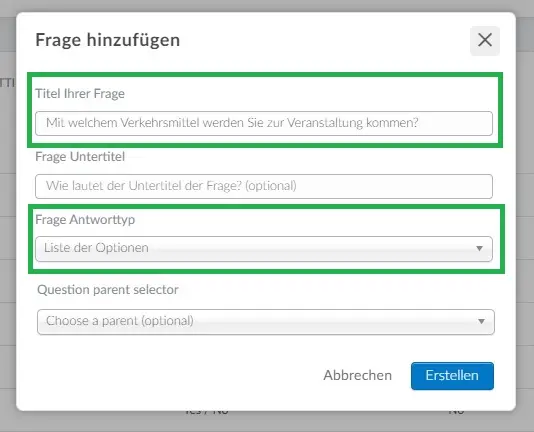
- Klicken Sie auf die Frage und dann auf Bearbeiten.
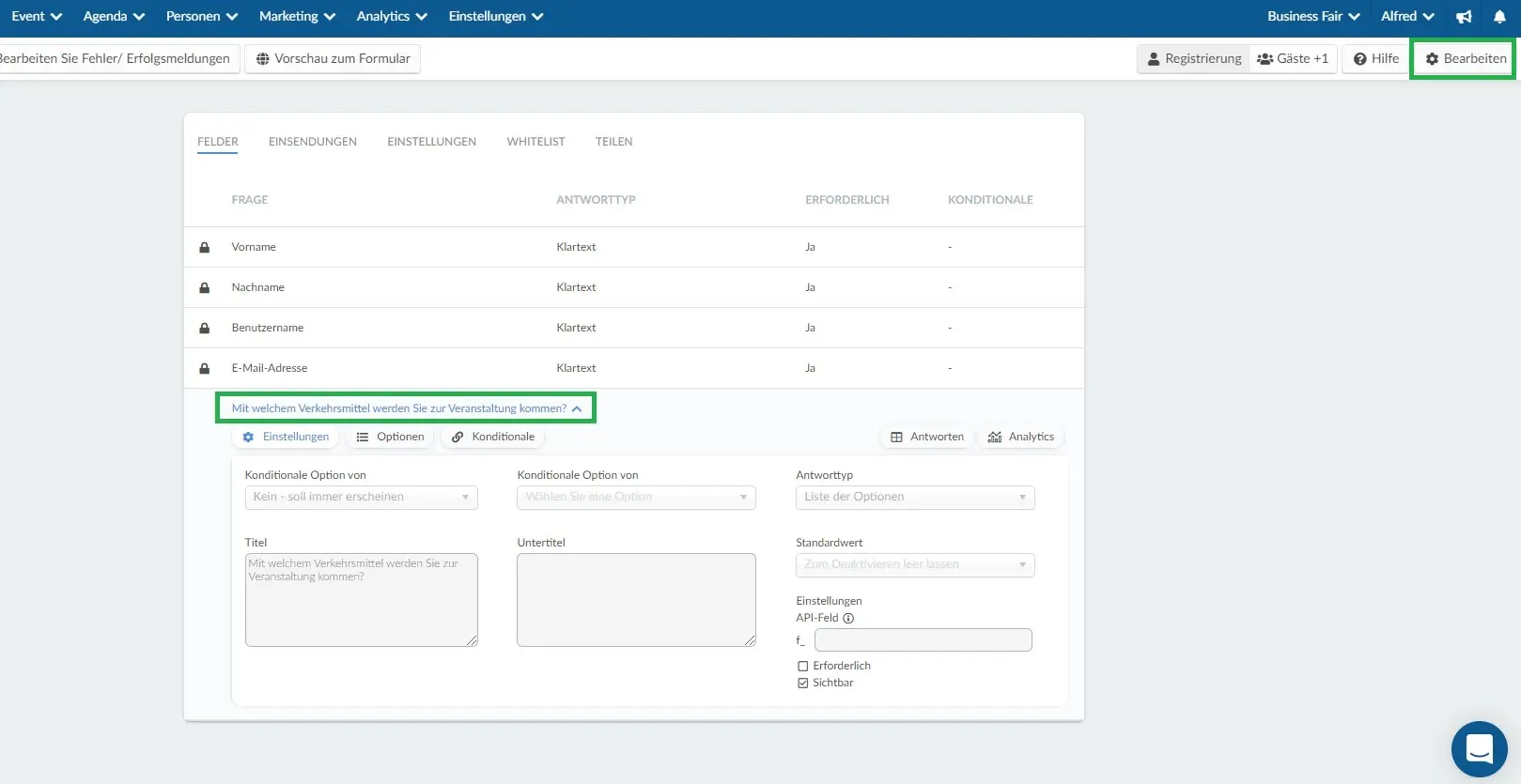
- Klicken Sie auf die Registerkarte Optionen > geben Sie dort Ihre Optionen ein (z. B. Bus, Zug und App) > klicken Sie auf Ende.
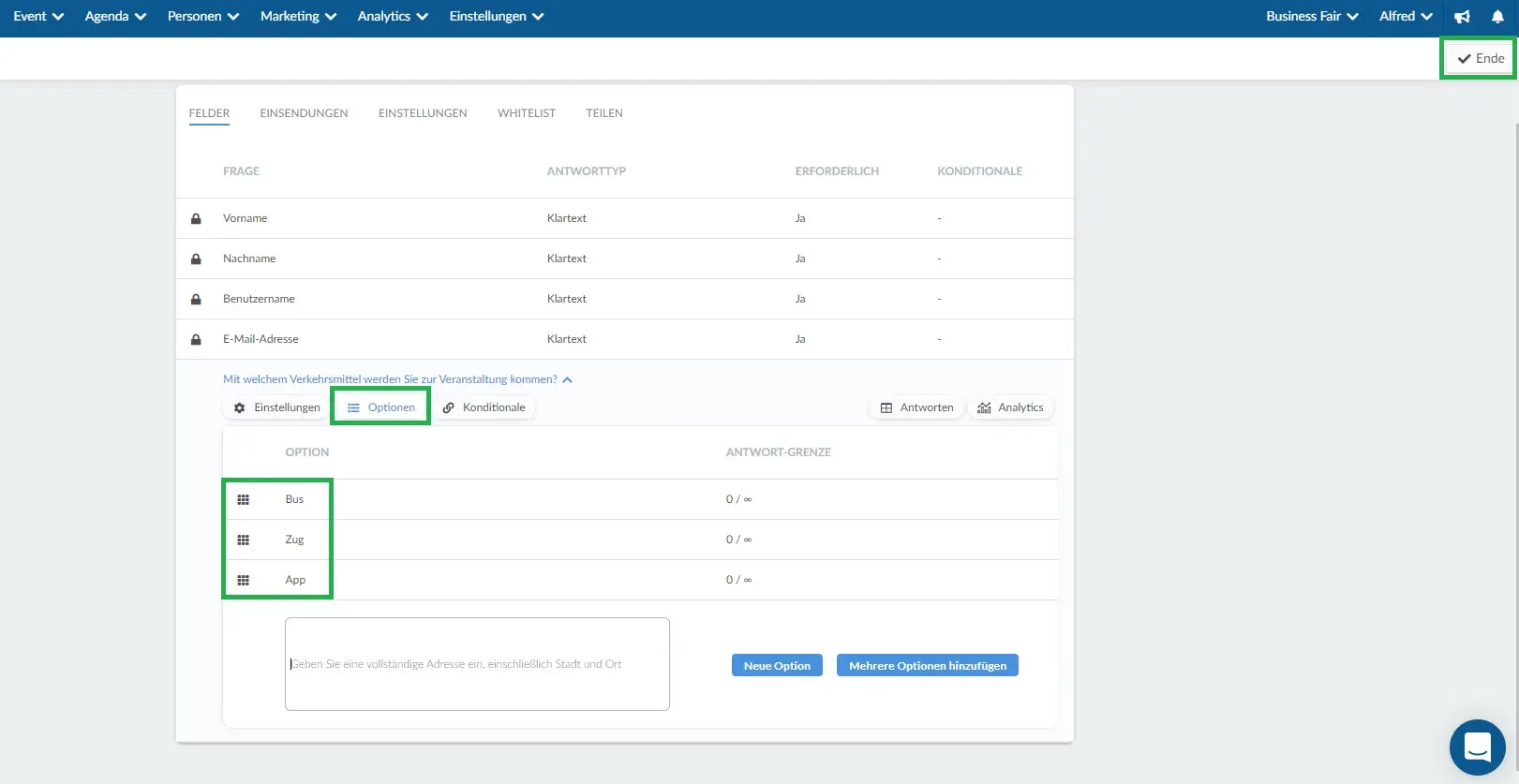
- Klicken Sie auf +Frage hinzufügen und schreiben Sie die untergeordnete Frage in den Fragentitel (z. B. 'Welche App verwenden Sie normalerweise?')
- Wählen Sie den gewünschten Antworttyp aus.
- Wählen Sie mit dem Auswahltool für die übergeordnete Frage die zuvor erstellte übergeordnete Frage aus.
- Wählen Sie die übergeordnete Option (parent option), in diesem Fall 'App'.
- Drücken Sie auf Erstellen.
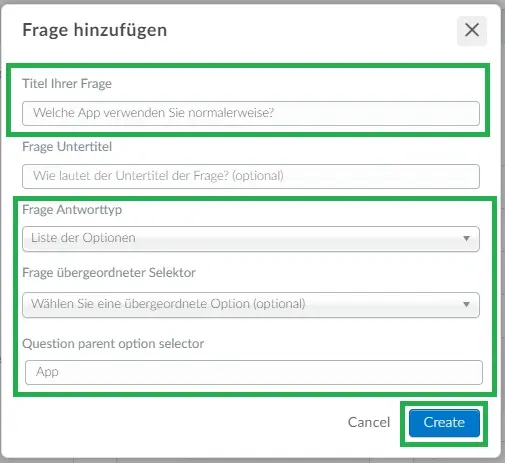
Wenn die Teilnehmer auf die Frage 'Mit welchem Verkehrsmittel kommen Sie zur Veranstaltung?' mit 'App' antworten, werden sie zur Frage 'Welche App verwenden Sie normalerweise?' weitergeleitet. Wie das folgende Beispiel zeigt:
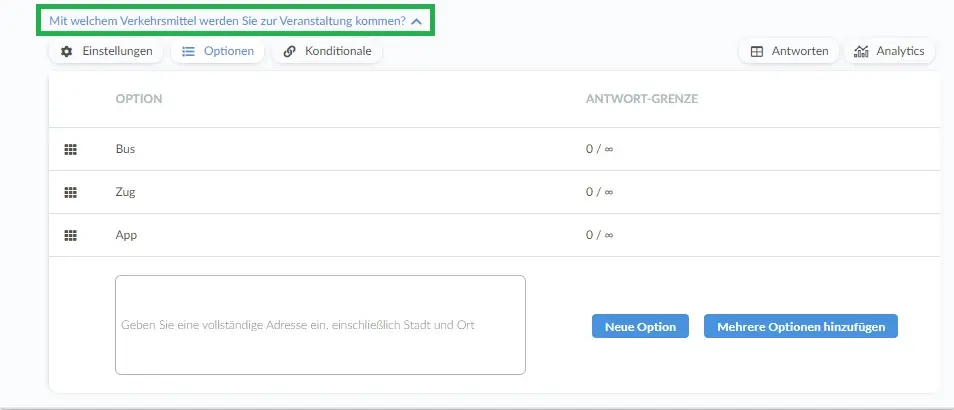
Auslöser
Es ist bei der Verwendung von Konditionale Fragen möglich, das Publikum auf der Grundlage der gegebenen Antworten zu segmentieren. Dazu können Sie die folgenden Schritte befolgen, die Ihnen zeigen, wie Sie Teilnehmer zu ausgewählten Listen zuordnen können:
- Fügen Sie eine Frage hinzu, indem Sie Ja/Nein- oder Optionsliste als Frage-Antworttyp verwenden.
- Klicken Sie auf die erstellte Frage und dann auf Auslöser.
- Klicken Sie auf der oberen rechten Ecke auf Bearbeiten, um die Änderungen vorzunehmen, und wählen Sie in der Dropdown-Leiste die Listen aus, die je nach der erwarteten Antwort ausgelöst werden sollen, z. B. 'Ja' oder 'Nein'.
- Klicken Sie auf Ende, um die Änderungen zu speichern.